Xinput1_3.dllまたはD3dx9_43.dllがWindows11/10にありません
プログラムを起動しようとすると、エラーメッセージが表示されます– xinput1_3.dllまたはd3dx9_43.dllがコンピュータにないため、このプログラムを起動できません 、ここに両方の問題を修正するために使用できる解決策があります。これらのタイプの問題は、主にゲームを開始しようとしたときに発生します。一部のゲームセットアップファイルには、ゲームファイルと一緒に自動的にインストールされるDirectXインストーラーファイルが付属しています。なんらかの理由でインストールされない場合、または上記のファイルが破損したり失われたりした場合は、そのようなエラーメッセージが表示されます。
DirectX ハードウェアを高速化することにより、ユーザーがWindowsコンピューターでマルチメディアファイルまたはプログラムを再生できるようにします。 DirectXファイルが見つからなくなったり破損したりすると、そのような問題が発生する可能性があります。
xinput1_3.dllまたはd3dx9_43.dllがありません
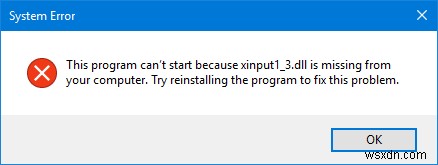
1]DirectXを更新する
両方の問題の主な原因は、DirectXインストールのdllファイルが見つからないことです。
xinput1_3.dllを修正するには Windows 10/8/7でエラーがない場合は、最新バージョンのDirectXをコンピューターにインストールする必要があります。ただし、スタンドアロンインストーラーファイルは最大DirectX 9を提供します。既にDirectX10、11、または12を使用している場合は、コンピューターでWindowsUpdateツールを使用する必要があります。それ以外の場合は、 Windows 7をサポートするDirectXエンドユーザーランタイムWebインストーラーをMicrosoftからダウンロードできます。 および古いバージョンのWindows。
Windows 11/10を使用している場合 DirectX11.1およびDirectX12では、WindowsUpdateツールを実行する必要があります。保留中の更新がある場合は、それをインストールして、問題が解決するかどうかを確認してください。
d3dx9_43.dllを解決する方法 欠落エラーは上記とまったく同じです。 DirectX 9を使用している場合、または既存のDirectXインストールをv9.0に更新する場合は、DirectXエンドユーザーランタイムWebインストーラーをコンピューターにダウンロードする必要があります。 WindowsUpdateも実行する必要があります。
2]グラフィックスドライバーの更新
いずれかの問題を修正するには、グラフィックドライバを更新します。公式ウェブサイトまたはほとんどのメーカーがグラフィックスドライバーで提供しているグラフィックスカード管理ツールを確認できます。
これらのソリューションがあなたのために働くことを願っています。そうでない場合は、ソフトウェアを完全に削除した後、いつでも再インストールを試みることができます。
関連記事:
- MSVCP140.dllが見つからないため、プログラムを開始できません
- VCRUNTIME140.DLLが見つからないため、プログラムを開始できません。
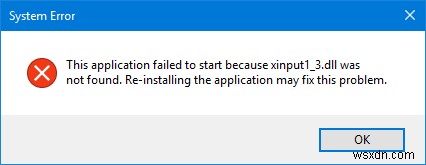
-
Windows11/10にイベントビューアがありません
イベントビューアは、Windowsに組み込まれているアプリケーションであり、Windowsで実行されるすべてのアプリケーションのログファイルを確認できます。これは、カスタム、Windows、アプリケーション、およびサービスに大きく分類され、最後にサブスクリプションログに分類されます。エラーメッセージに、サービスがコンピュータで利用できないことが含まれている場合は、サービスを実行できる詳細ガイドに従ってください。ただし、検索にイベントビューアが表示されない場合は、このガイドに従ってください。 Windows11/10にイベントビューアがありません 次の方法に従って、コンピュータでイベントビュー
-
Windows11/10にNVIDIAコントロールパネルがありません
NVIDIAコントロールパネルがないことに気付いた場合 Windows11またはWindows10にアップグレードした後、またはWindows PCに新しい更新プログラムをインストールした後のコンピューターで、この投稿はあなたを助けることを目的としています。この投稿では、考えられる原因を特定し、この問題の修正に役立つ最も適切な解決策を提供します。 この問題の主な原因は、Windows Updateまたはアップグレードであると思われます。これにより、グラフィックスドライバーが新しい更新プログラムと互換性がなくなります。ただし、この問題は、古いドライバ、破損したNVIDIAコントロールパネ
